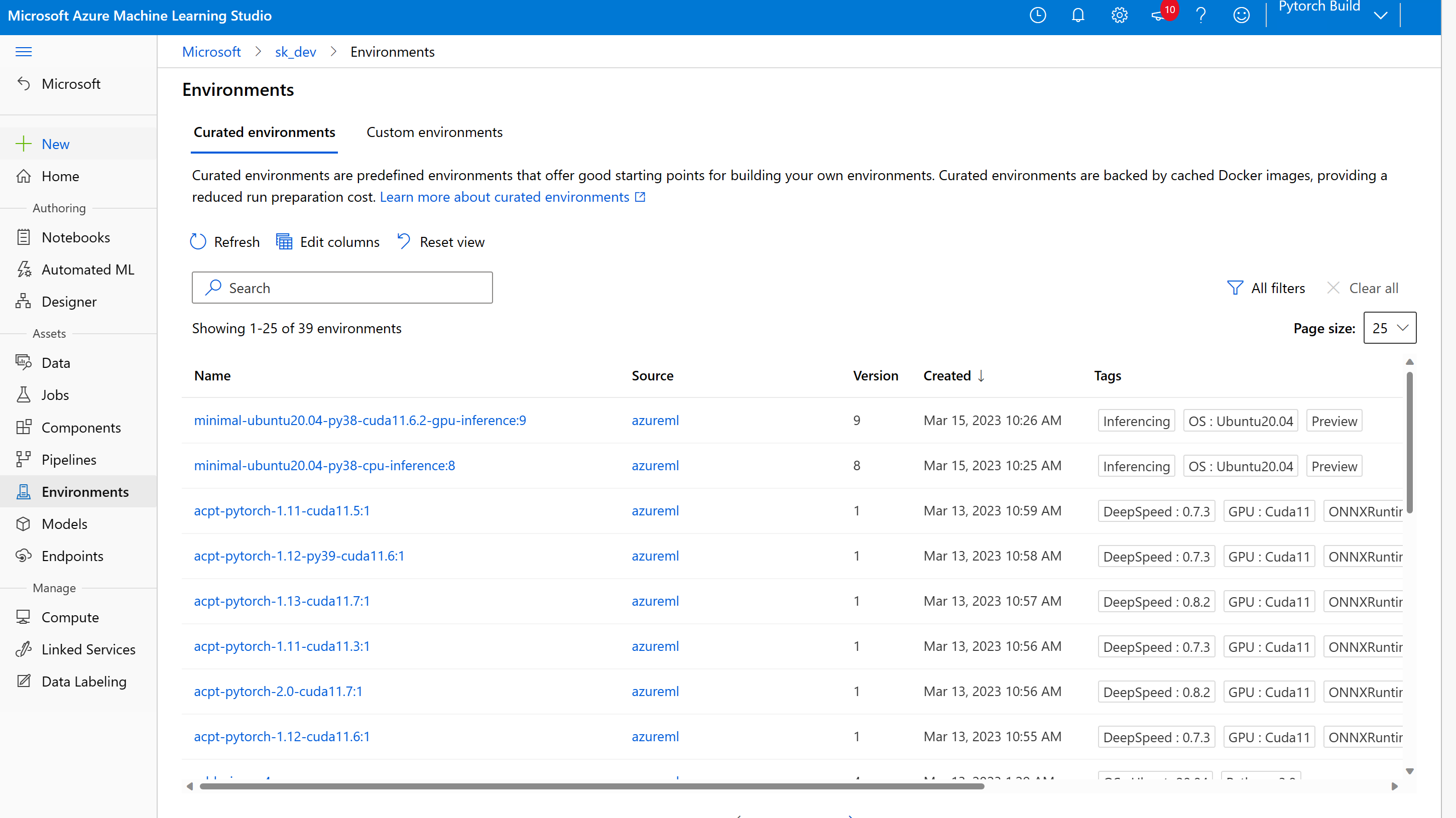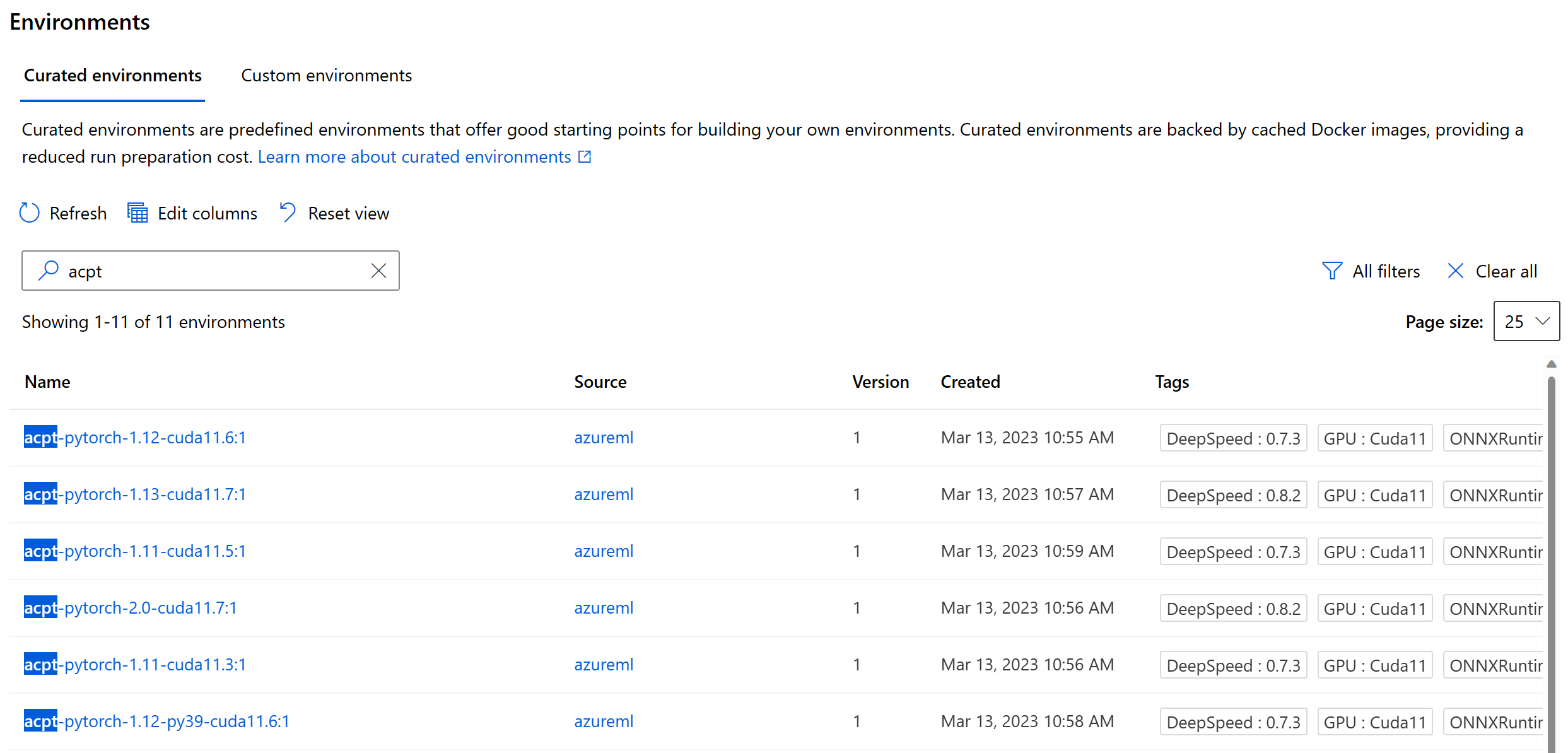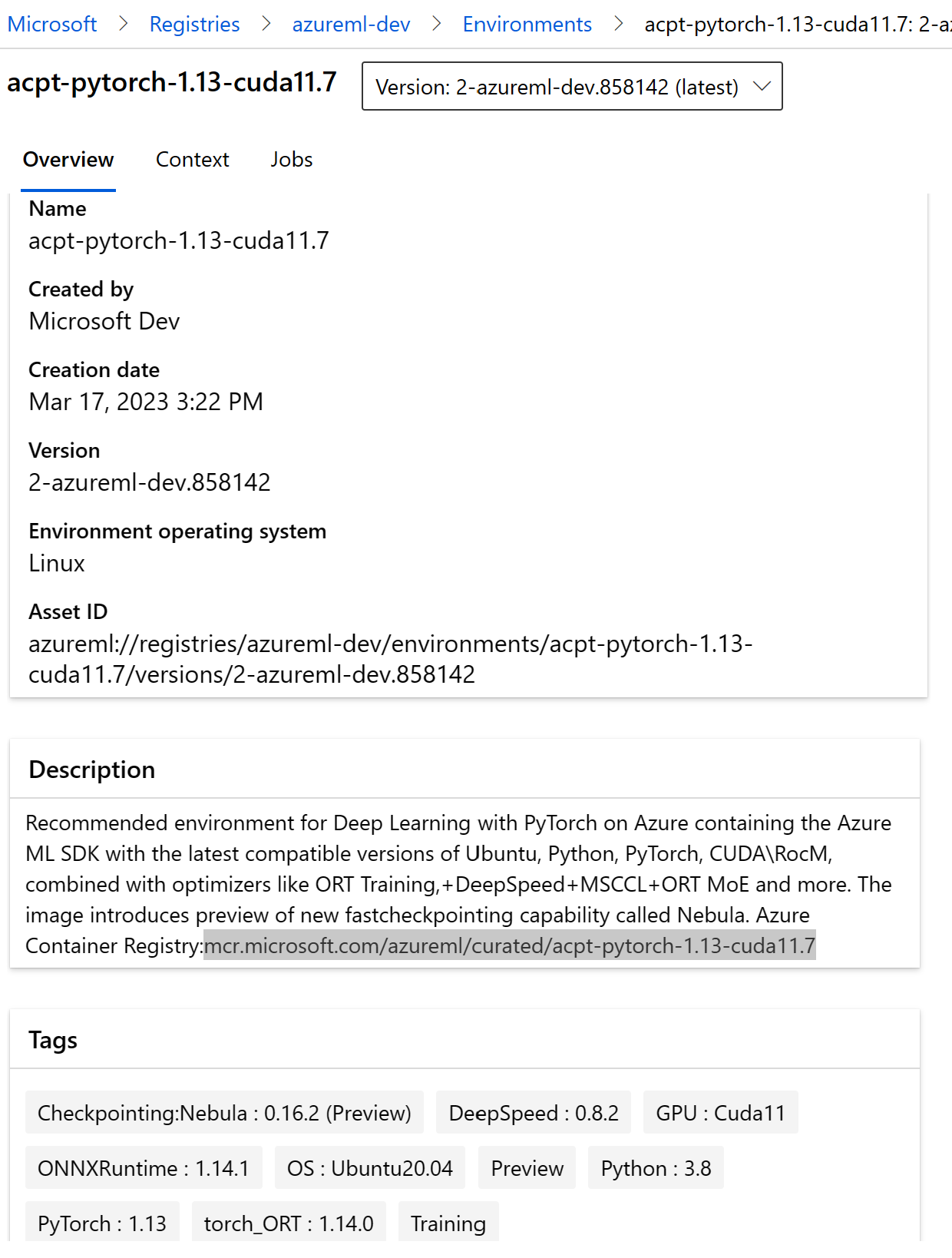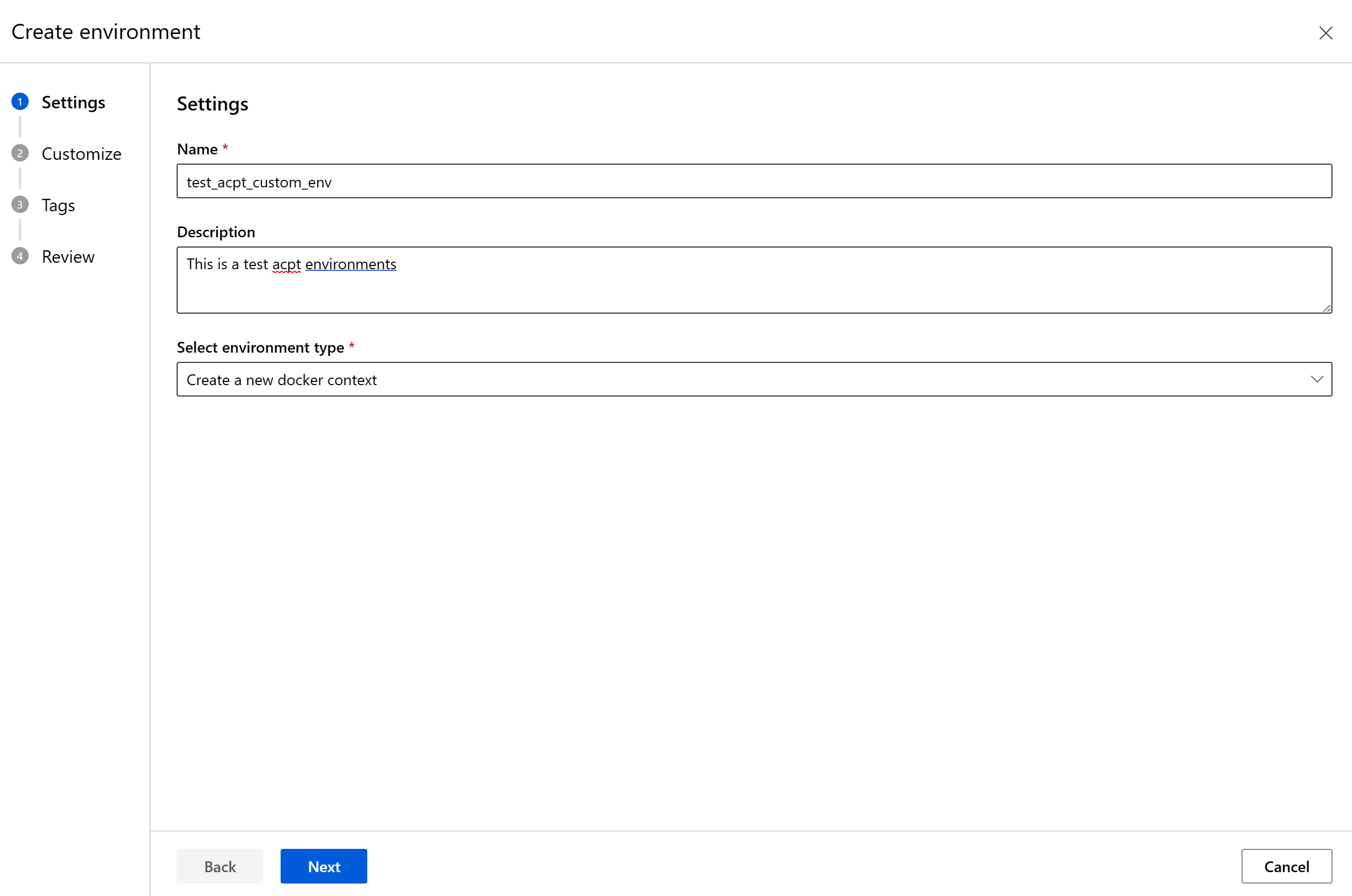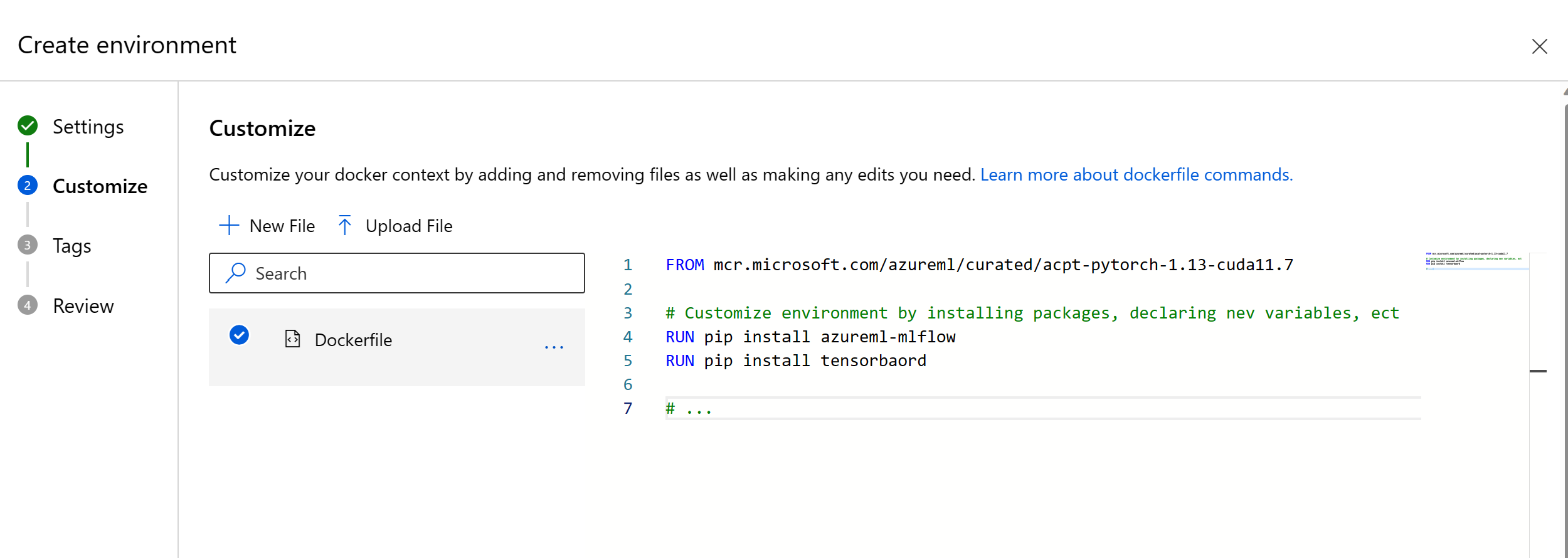Vytvoření vlastních kurátorovaných prostředí Azure Container for PyTorch (ACPT) v studio Azure Machine Learning
V tomto článku se naučíte vytvořit vlastní prostředí ve službě Azure Machine Learning. Vlastní prostředí umožňují rozšířit kurátorovaná prostředí a přidat transformátory hugging Face (HF), datové sady nebo nainstalovat jakékoli další externí balíčky pomocí služby Azure Machine Learning. Azure Machine Learning nabízí vytvoření nového prostředí s kontextem Dockeru obsahujícím kurátorované prostředí ACPT jako základní image a další balíčky nad ním.
Požadavky
Než budete postupovat podle kroků v tomto článku, ujistěte se, že máte následující požadavky:
- Předplatné Azure. Pokud ještě nemáte předplatné Azure, vytvořte si napřed bezplatný účet. Vyzkoušejte bezplatnou nebo placenou verzi služby Azure Machine Learning.
- Pracovní prostor služby Azure Machine Learning. Pokud ho nemáte, vytvořte ho pomocí kroků v rychlém startu : Vytvoření článku o prostředcích pracovního prostoru.
Přechod do prostředí
V studio Azure Machine Learning přejděte do části Prostředí výběrem možnosti Prostředí.
Přechod na kurátorovaná prostředí
Přejděte do kurátorovaných prostředí a vyhledejte "acpt" a vypíšete všechna dostupná kurátorovaná prostředí ACPT. Výběrem prostředí zobrazíte podrobnosti o prostředí.
Získání podrobností o kurátorovaných prostředích
K vytvoření vlastního prostředí potřebujete základní úložiště imagí Dockeru, které najdete v části Popis jako Azure Container Registry. Zkopírujte název služby Azure Container Registry, který se použije později při vytváření nového vlastního prostředí.
Přechod na vlastní prostředí
Vraťte se zpět a vyberte kartu Vlastní prostředí .
Vytváření vlastních prostředí
Vyberte + Vytvořit. V okně Vytvořit prostředí pojmenujte prostředí, popis a v části Vybrat typ prostředí vyberte Vytvořit nový kontext Dockeru.
Vložte název image Dockeru, kterou jste zkopírovali dříve. Nakonfigurujte prostředí deklarací základní image a přidáním všech proměnných env, které chcete použít, a balíčků, které chcete zahrnout.
Zkontrolujte nastavení prostředí, v případě potřeby přidejte všechny značky a výběrem tlačítka Vytvořit vytvořte vlastní prostředí.
A je to! Vytvořili jste vlastní prostředí v studio Azure Machine Learning a můžete ho použít ke spouštění modelů strojového učení.
Další kroky
- Další informace o objektech prostředí:
- Co jsou prostředí služby Azure Machine Learning? .
- Přečtěte si další informace o kurátorovaných prostředích.
- Přečtěte si další informace o trénovacích modelech ve službě Azure Machine Learning.
- Referenční informace ke kontejneru Azure pro PyTorch (ACPT)